卡卡PS大学堂——第15课 把照片做成瓷砖
找到一张适合此效果的图片打开(图片不宜过小)


将此图复制背景叫做“图层0副本”(在图层上右键鼠标——复制图层),并用参考线画出格子。如下图

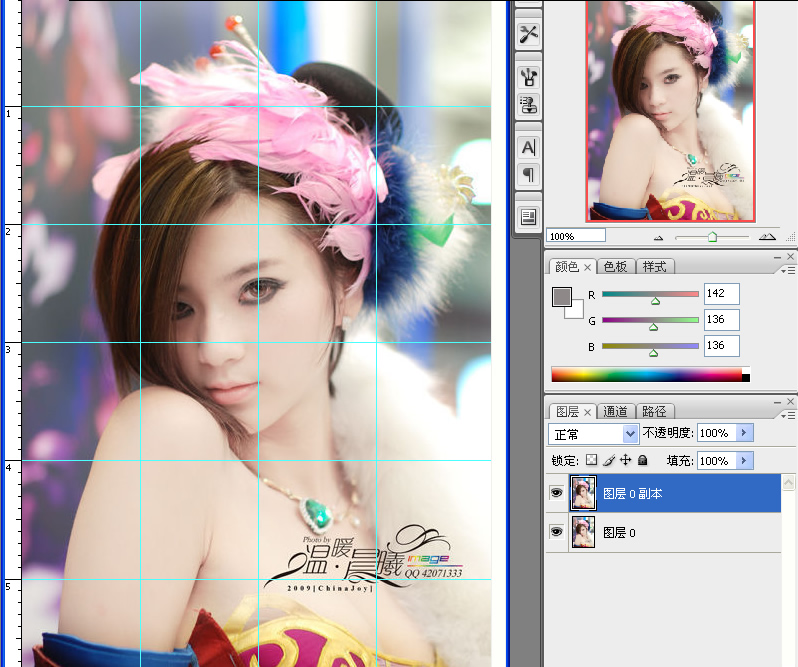
方法有两种:
1.参考线在“视图”菜单里,按照自己觉得合适的大小,把参考线一条条拉好——如果觉得眼力不行,最好借用标尺哈,标尺也在“视图”菜单里。拉动参考线时需要使用左侧工具栏里的箭头


进行拖动。
2.直接在参考线的“位置”选项里填写厘米数,比如第一条写1,第二条写2,依此类推。
注意:1.参考线“水平”拉时,每次都要点选“水平”;
2.如果图片不是正好分割成整厘米数的,可以利用左边工具栏的裁剪工具


(平行四边形的那个图标)进行裁剪,使之成为正好进行划分的大小。
用“单行”“单列”选择工具顺着参考线依次选中。如下图:


“单行”“单列”选择工具:在左侧工具栏方框形图标上


右键鼠标进行选择,然后按住shift键,依次点选参考线
用户系统信息:Mozilla/5.0 (Windows; U; Windows NT 5.1; zh-CN; rv:1.9.0.1) Gecko/2008070208 Firefox/3.0.1